Sigurnost u ljudskom životu igra vrlo važnu ulogu. A sigurnost osobnih podataka u nekim je slučajevima još potrebnija u životu. Ali zbog pretjerane sigurnosti, osoba može pogriješiti. Jedna od tih grešaka je jednostavno zaboraviti ključ koda za zaključavanje vašeg mobilnog telefona. Kad osoba često koristi pametni telefon, teško je zaboraviti tipku za zaključavanje, jer je uz aktivnu uporabu to često potrebno unijeti. Ali postoje takvi slučajevi. Na primjer, muž ili žena mogli su uzeti telefon bez da znaju lozinku ili obrazac, ili su čak i djeca, uzimajući telefon da se igraju određeni broj puta, unijeli pogrešnu lozinku. Ovaj će članak pružiti primjere kako brzo i lako otključati telefon ako se to još uvijek dogodilo.
Kako otključati telefon ako iznenada zaboravite zaporku
Za android pametne telefone postoji mnogo načina za otključavanje telefona. Ovdje će biti navedeni najpopularniji. Prikladni su za otključavanje vašeg osobnog pametnog telefona i tuđeg. Nažalost, na iOs pametnim telefonima nije sve tako jednostavno. Uostalom, ovaj operativni sustav je više "zatvoren" za korisnika. A samo su dva načina uklanjanja brave za iOs uređaje.

Zaključavanje pametnog telefona
Kako otključati zaključavanje zaslona na Androidu
Na pametnim telefonima ovog operativnog sustava postoje takve vrste zaključavanja:
- Grafički ključ;
- Lozinka (bilo koji znak i bilo koji njihov broj);
- PIN kôd (4 znamenke);
- Skener otiska prsta (nalazi se samo na nekim modelima pametnih telefona);
- Retinalni skener (rijetko).
Smart zaključavanje
Prvi način otključavanja vašeg pametnog telefona je korištenje značajke Smart Lock. Ako je pouzdan Bluetooth uređaj (na primjer, pametni sat) dodan Smart Locku, tada ćete moći ukloniti zaključavanje telefona bez koda ili grafike kada ga povežete sa svojim mobilnim telefonom. Ali ako Smart Lock nije prethodno korišten na telefonu, tada ova metoda otključavanja nije prikladna.
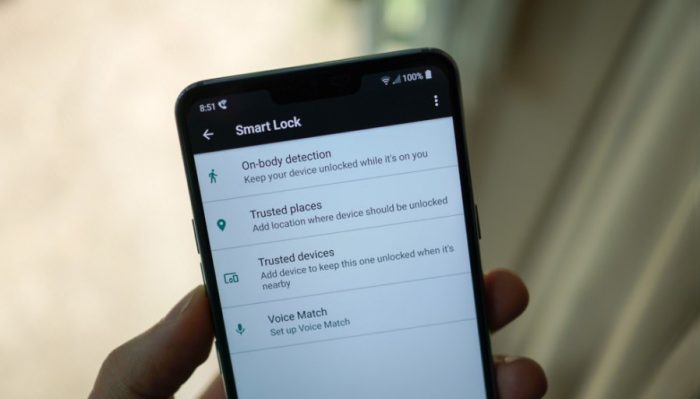
Izbornik pametnih telefona
Google račun
Drugi način za otključavanje je upotreba Google računa. Ali to je samo ako postoje podaci s računa (korisničko ime i lozinka). Ovu funkciju podržavaju pametni telefoni starijih verzija Androida (do 5,0 Lollipop). Ovisno o tome koja je brava instalirana na pametnom telefonu, morate pet puta unijeti pogrešnu tipku. Na primjer, ako je riječ o grafičkom ključu, tada morate unijeti neku drugu tipku, ali važno je pet puta upisati točno jednu tipku. Ako je PIN postavljen, bilo koji PIN morate unijeti pet puta (na primjer, 1234). Nakon što će Google dati savjet "Zaboravili ste lozinku?". Trebate kliknuti na upit i upisati korisničko ime i lozinku za svoj Google račun. Nakon uspješne prijave možete odrediti novu lozinku ili grafički ključ ili je potpuno ukloniti.
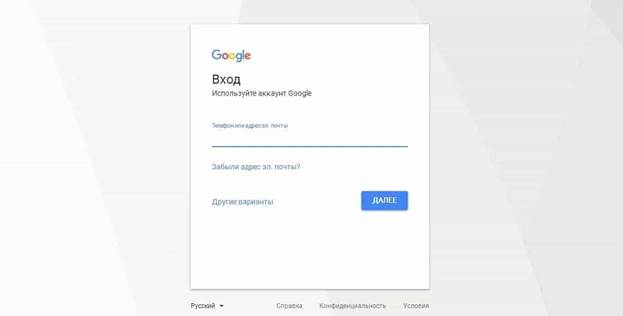
Prijavite se na Google račun
Usluge osobne marke
Neki proizvođači pružaju mogućnost korištenja njihovih usluga, što može pomoći u otključavanju uređaja ili uzorka zaštićenog lozinkom. Jedna od tih usluga je i Pronađi moj mobitel. Pripada brandu Samsung. Da biste resetirali zaključavanje pametnog telefona, uređaj mora biti povezan sa Samsung računom. Potrebno je da je pametni telefon na mreži i podržava uslugu.
Da biste saznali podržavaju li neki drugi proizvođači slične usluge, morate provjeriti na web mjestu proizvođača ili potražiti upute za pametni telefon.
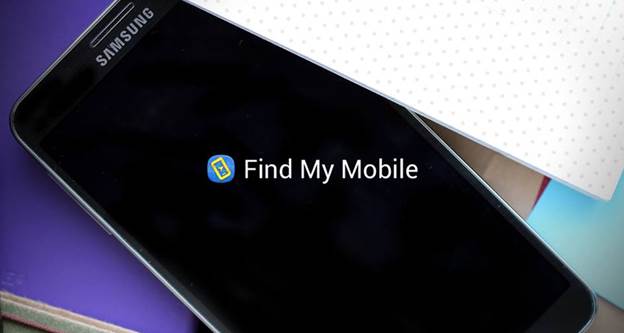
Samsung servis
Ekstremne mjere
Ako nijedna od gore navedenih metoda ne pomaže, morate pribjeći ekstremnim mjerama. I zato detaljnije o njima.
Poništavanje tvrdog resetiranja
Jedna ekstremna mjera je resetiranje telefona na tvorničke postavke. Na taj način možete otključati uređaj s bilo kojeg uređaja. Tada će se svi podaci izbrisati iz memorije pametnog telefona. Ako je omogućena sinkronizacija s Google računom i stvorena je točka oporavka (Backapp), gubitak podataka može se izbjeći. To možete učiniti na sljedeći način: nakon resetiranja postavki prijavite se na svoj Google račun i vratite većinu podataka koji su bili pohranjeni na vašem uređaju.
Pa kako resetirati. I ovdje nije tako jednostavno. Jednostavno se prijaviti u postavke neće raditi jer je telefon zaključan. Morat ćete pribjeći izborniku za oporavak. Prvo morate isključiti gadget, nabaviti CD-karticu i SIM-karticu. Zatim istovremeno držite tipku za uključivanje i tipku za glasnoću. Pričekajte 10-15 sekundi i pametni telefon će ući u servisni izbornik.
Za kontrolu izbornika potrebno je upotrijebiti tipku za glasnoću da biste se pomicali gore i dolje, a pomoću gumba za zaključavanje odaberite željenu stavku. Ovdje morate odabrati stavku „Oporavak“, sljedeća stavka je Obrišite podatke / resetirajte se na tvornicu. Nakon toga sve će se postavke vratiti na standardne, a sve informacije izbrisati se.
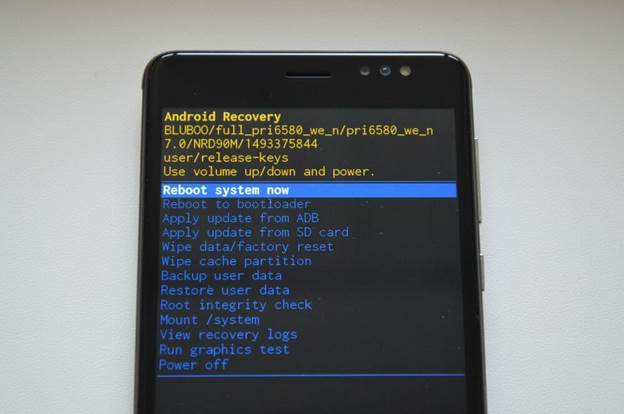
Reset postavki
Firmver za pametni telefon
Postoje pametni telefoni u kojima nema načina da uđete u Recovery. U tom slučaju možete pokušati ponovo prilagoditi uređaj. Ali nemojte žuriti da na ovaj način odmah uklonite android zaključavanje zaslona. Za to je vrijedno odnijeti uređaj u servisni centar, jer u pokušaju da ga ponovo preusmjerite, moguće je pametni telefon pretvoriti u funkcionalnu ciglu. U servisnom centru naći će pouzdaniji način otključavanja ili bljeskanja uređaja.
Bljesak uređaja ne treba puno vremena, osim ako to naravno ne učini profesionalac. Kad nema izbora, a uređaj treba preraditi, tada trebate čekati više od jednog sata. To se može učiniti pravo u servisnom centru.

Treperi pametni telefon
Sprječavanje takvih situacija
Za ovu metodu moraju se postaviti korijenska prava. A na taj način možete spriječiti blokade:
- Na pametni telefon s super korisničkim pravima potrebno je instalirati aplikaciju SMS Bypass. Ova aplikacija na Google Playu košta 1 USD, ali na Internetu možete pronaći besplatnu verziju.
- Nakon što morate dati dopuštenje za traženje primjene prava super korisnika.
Oporavak pomoću ove aplikacije izvodi se na način da se SMS s tekstom "1234 resetira" šalje na pametni telefon (ovo je zadani tekst u aplikaciji, ali moguće je promijeniti tekst u postavkama aplikacije). Nakon primanja SMS-a telefon će se ponovno pokrenuti. Kada se uključi, ponudit će da unese bilo koji grafički ključ i to je to, uređaj je otključan. Ovu metodu valja uzeti u ruke "ljudi" koji imaju malu djecu i koji mogu zaključati telefon.
Kako otključati zaključavanje zaslona na iOS-u
U slučaju blokiranja iOS-a, možete ga ukloniti samo vraćanjem uređaja na tvorničke postavke. Postoje samo dva načina za to:
- Kroz iCloud;
- Korištenje iTunesa.
Prva metoda je pogodna samo ako je korištena funkcija "pronađi iPhone". Za drugi je potreban USB kabel i iTunes aplikacija na računalu.
Poništi putem iClouda
Prvo morate biti sigurni da je značajka Find My iPhone aktivna. To možete učiniti spajanjem telefona na mrežu i na iCloud web mjestu pomoću računala, prijavite se na svoj Apple ID račun i na izborniku odaberite "Pronađi iPhone". Ako nemate računalo pri ruci, to možete učiniti putem aplikacije iPhone za pronalazak na drugom uređaju koji izvodi iO-ove.
Ako nije aktiviran na uređaju koji treba otključati, to možete učiniti samo putem iTunes-a. Nakon što ste bili sigurni da je ova funkcija aktivirana, morate kliknuti na prečac u obliku pametnog telefona, a zatim u skočnom prozoru odaberite "Erase iPhone" i nakon toga jednostavno morate učiniti ono što savjeti preporučuju. Po završetku telefon će se formatirati i svi pohranjeni podaci biti će izgubljeni s njega.
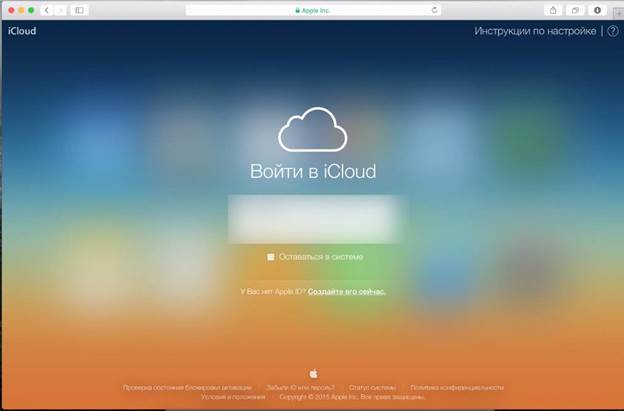
Poništi putem iClouda
Poništi pomoću iTunes
Prvo pokrenite iTunes aplikaciju na računalu, ako računalo nema ovu aplikaciju, onda je mora biti instalirano. Zatim uređaj trebate povezati s računalom putem USB-a. Ako je prije toga uređaj bio sinkroniziran s računalom, tada će aplikacija imati sliku pametnog telefona na koju morate kliknuti. Inače morate pametno sinkronizirati pametni telefon s računalom.
Klikom na prečac u obliku pametnog telefona u aplikaciji, morate stvoriti sigurnosnu kopiju memorije uređaja na računalu. Tada morate kliknuti "Vrati iz kopije" i kliknuti na sliku koja je posljednja stvorena.
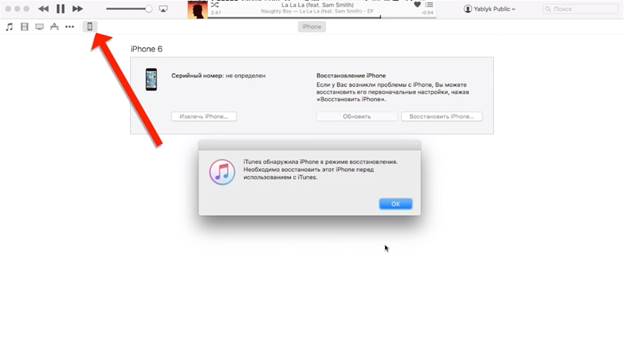
Poništi pomoću iTunes
Ako se pametni telefon nije sinkronizirao s ovim računarom ili lozinkom i putem iTunes-a, stvaranje sigurnosne kopije bit će nemoguće. Ali postoji mogućnost vraćanja postavki u poseban način. A ako postoje i druge točke oporavka, vratite uređaj s njih.
Da biste to učinili, trebate:
- Prisilite ponovno pokrenuti iPhone - na telefonima modela SE, 6S, 6S Plus i starijih modela morate istovremeno pritisnuti kućnu tipku i bočnu tipku oko 15-20 sekundi i pričekati da se pojavi zaslon za oporavak.
- U pametnim telefonima modela 7 i 7 Plus gumb koji se nalazi sa strane mora se pritisnuti istodobno s tipkom za smanjivanje glasnoće i također pričekati oko 20 sekundi.
- U pametnim telefonima 8 i 8 Plus prvo morate pritisnuti tipku za glasnoću, a zatim je dolje i odmah je ispustiti. Zatim držite i držite dok se ne pojavi prozor za oporavak.
- Ako se sve pravilno izvrši na monitoru računala na koji je spojen pametni telefon, trebao bi se pojaviti dijaloški okvir. U ovom prozoru morate kliknuti "Restore" i samo slijediti upute iz iTunes-a.
- Ako tijekom oporavka telefon prestane raditi prije nego što iTunes preuzme potrebne datoteke, trebali biste prisiliti pametni telefon da se ponovo pokrene i vrati u način oporavka.
Ove su dvije metode također prikladne za resetiranje vašeg Apple iPad tableta.
Iznad su svi najpopularniji načini za otključavanje uređaja s Android i iOs. To ne bi moralo otključati uređaj, jednostavno ne morate zaključati zaslon ili upisati lozinku, pin kôd ili grafički ključ.



